Розділ "Шаблони" модуля "Аналітичні дані"
Робота з розділом «Шаблони», Шаблони форм
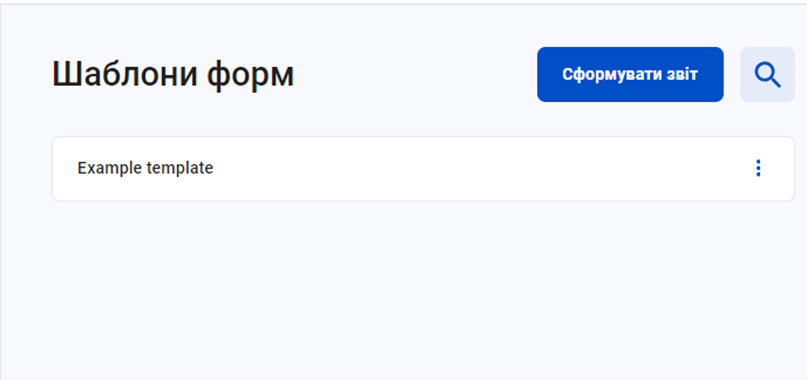
1. Натисніть «Сформувати звіт»
2. З’явиться перша сторінка створення шаблону, в якій є можливість налаштувати доступ до звіту.
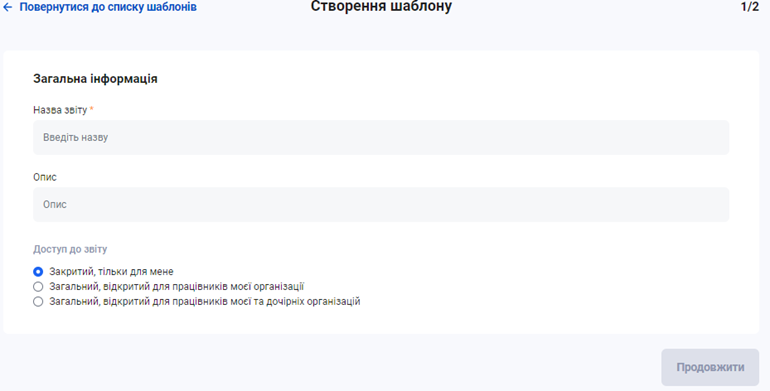
3. Після заповнення, натисніть «Продовжити». З’явиться друга сторінка створення шаблону. На Формі «Об’єкт запиту» є:
· Кореневий об’єкт - Випадок інфекційної хвороби людини та Спалах
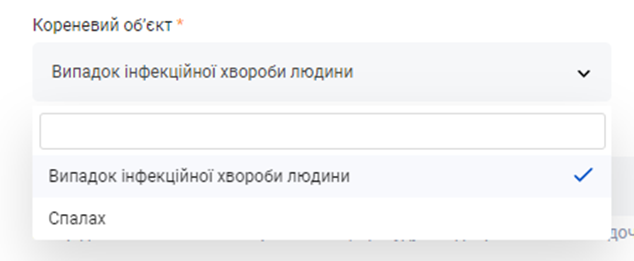
· Дочірній об’єкт – завдяки ньому з’явиться можливість більше детально заповнити перелік полів. Дочірніх об’єктів можна вибрати кілька.
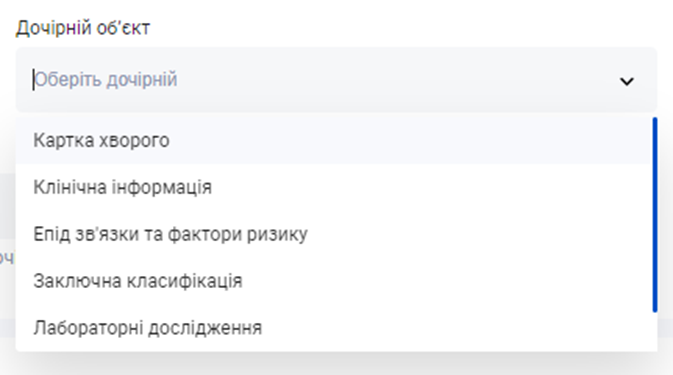
· Діагнози – Вибір діагнозів вплине на перелік полів, що будуть відображені в полях дочірнього обʼєкта.
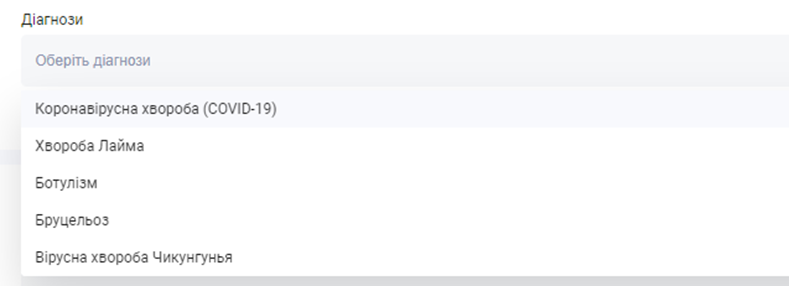
На формі «перелік полів» є :
· Поля кореневого об’єкту
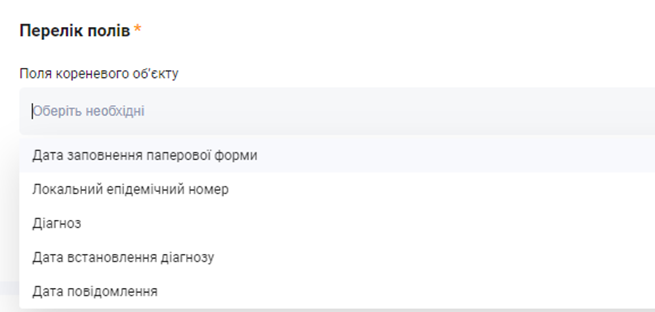
· Поля дочірнього об’єкту
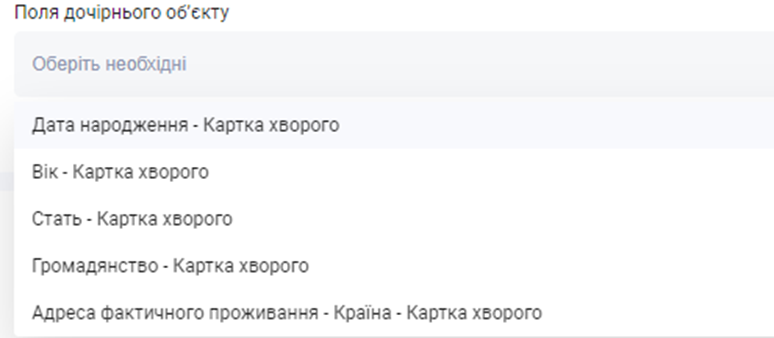
Фільтри кореневого та дочірнього об’єкту – щоб обрати параметри фільтрації необхідно заповнити перелік полів.
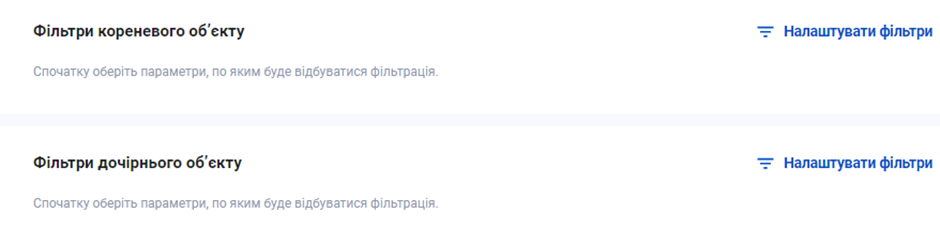
Після заповнення усіх форм збережіть дані. Або поверніться на попередній крок, якщо потрібно змінити назву або доступи до шаблону.
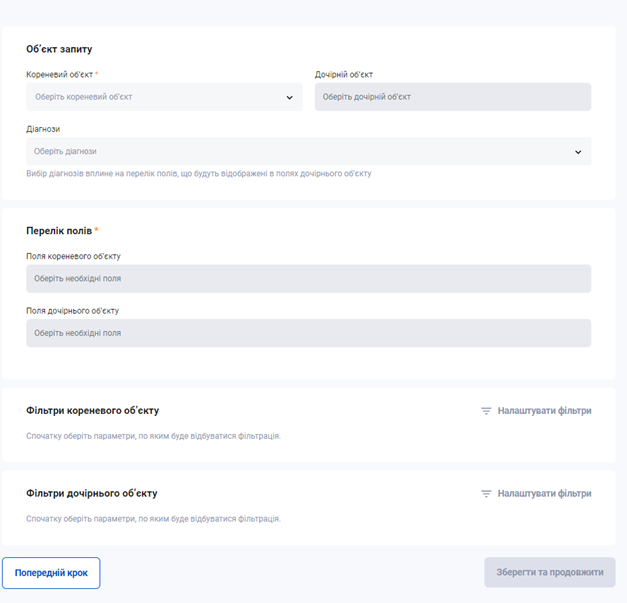
Після збереження з’явиться вікно
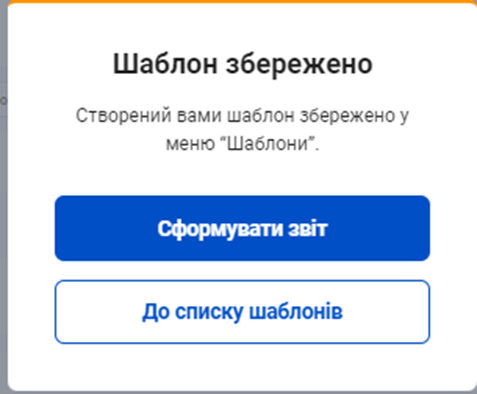
1. Натисніть «До списку шаблонів» і ви побачите список шаблонів з новим створеним.
2. Натисніть «Сформувати звіт» і з’явиться налаштування зведеної таблиці.
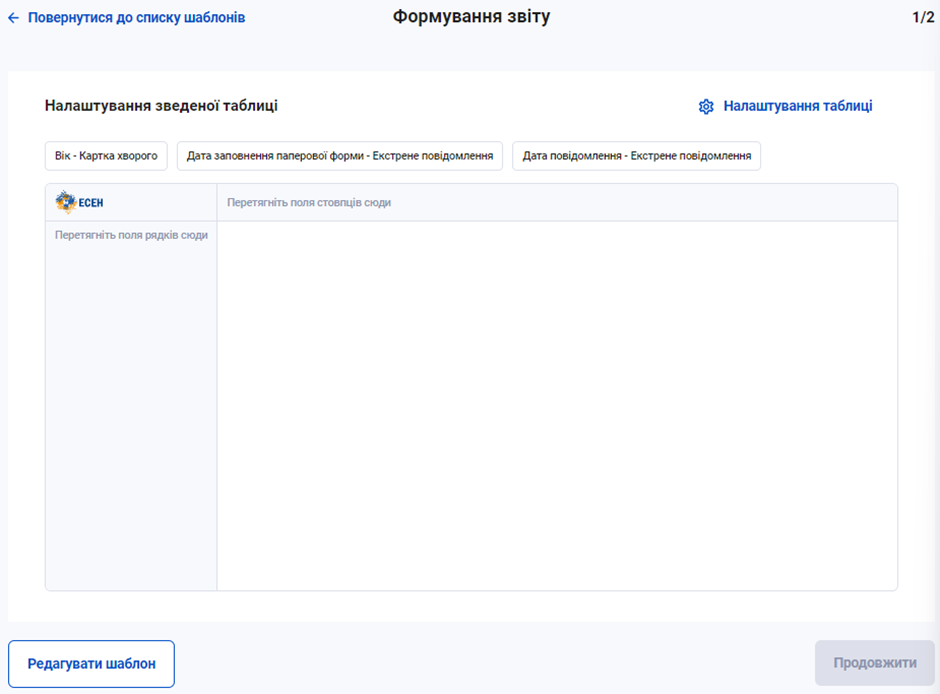
3. Щоб налаштувати зведену таблицю перетягніть поля до неї.
4. Натисніть «Налаштування таблиці» щоб налаштувати відображення інформації в даній таблиці та вести розрахунок показників.
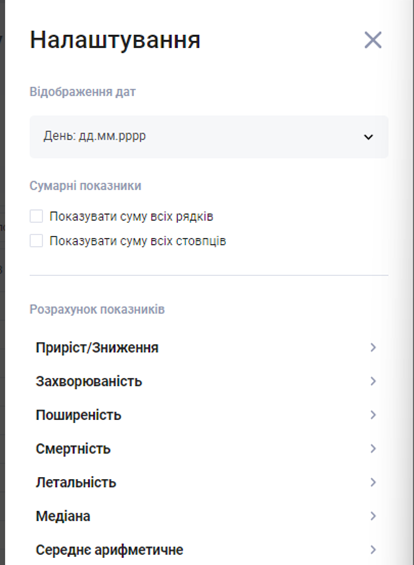
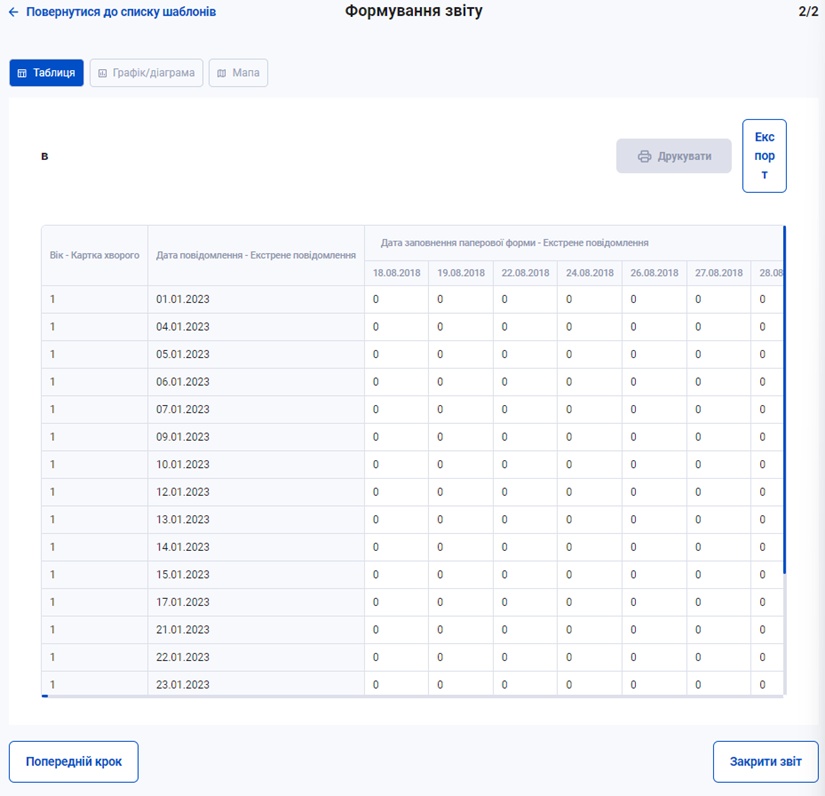
5. Натисніть «Продовжити » і з’явиться друга сторінка формування звіту.
6. Натисніть «Експортувати» і тоді завантажиться таблиця в Excel.
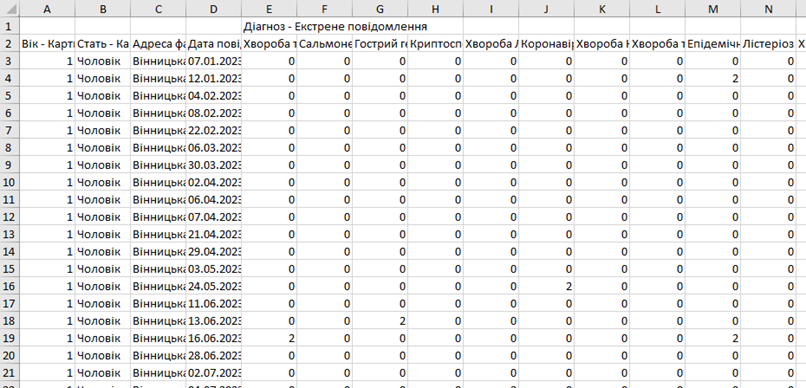
7. Є можливість також Роздрукувати звіт
8. Звіт може бути у таких форматах як :
· Таблиця
· Графік/ Діаграма
· Мапа
9. Натисніть на «Графік/ Діаграма»
10. З’явиться формування звіту у форматі графіку та діаграми.
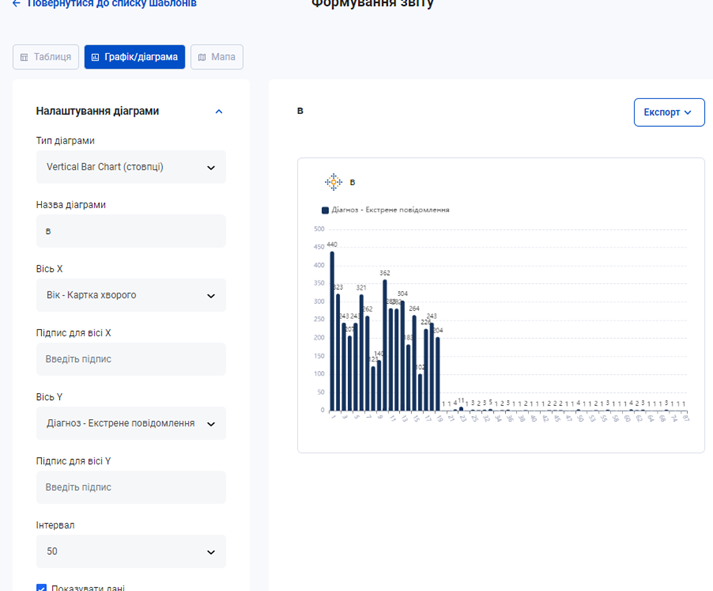
11. Натисніть на «Мапа», і з’явиться Формування звіту у форматі мапи. Для того, щоб сформувати мапу, оберіть необхідний параметр у налаштуваннях мапи.
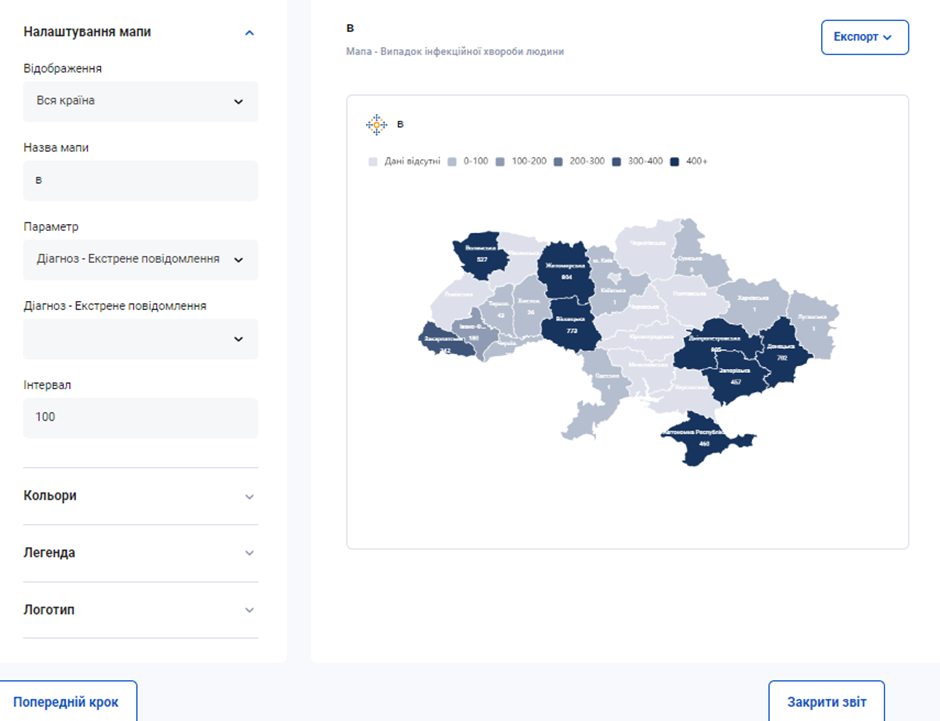
12. Натисніть «Закрити звіт» і з’явиться вікно скасування динамічного звіту.
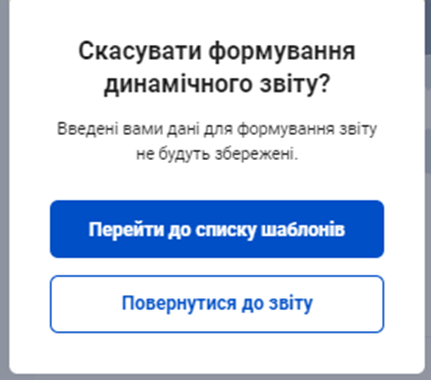
13. Натисніть перейти до списку шаблонів та можете переглянути цей список з новим створеним.